Tai nghe bluetooth có kết nối với laptop được không?
Tai nghe bluetooth có kết nối với laptop được không là câu hỏi đang được rất nhiều bạn quan tâm. Vì thế, trong bài viết này mình sẽ giải đáp chi tiết về vấn đề này cho các bạn. Cùng theo dõi ngay dưới đây nhé! Có thể bạn cũng quan tâm đến dịch vụ không bật được bluetooth trên win 10 và sửa laptop.
Tai nghe bluetooth là gì?
Tai nghe bluetooth là dòng sản phẩm tai nghe không dây được trang bị công nghệ tiên tiến có thể kết nối được với các thiết bị điện tử với khoảng cách nhất định. Hầu hết các sản phẩm tai nghe bluetooth đều có thiết kế gọn gàng và được nhiều người sử dụng bởi độ tiện lợi và dễ dàng mang theo mọi lúc, mọi nơi.

Trên thị trường hiện nay, đang thịnh hành 2 loại chính là tai nghe bluetooth in-ear (nằm trong tai), tai nghe bluetooth over-ear (trùm tai).
Vậy, tai nghe bluetooth có kết nối với laptop được không sẽ được giải đáp ngay dưới đây.
Tai nghe bluetooth có kết nối với laptop được không?
Việc tai nghe bluetooth có kết nối với laptop được không phụ thuộc vào 2 yếu tố: máy tính có khả năng kết nối bluetooth hay không và tình trạng tai nghe có hoạt động hay không.

Kiểm tra laptop có kết nối được bluetooth hay không?
Tai nghe bluetooth sẽ dễ dàng tương thích với nhiều hệ điều hành windows, Mac,.... Tuy nhiên, không phải chiếc laptop nào cũng được hãng trang bị cổng kết nối Bluetooth. Chính vì vậy, việc tai nghe bluetooth có kết nối với laptop được không bạn phải kiểm tra xem liệu rằng laptop của bạn có được trang bị cổng bluetooth hay không. Trong trường hợp laptop của bạn không có cổng bluetooth thì tai nghe cũng không thể kết nối được. Bạn có thể kiểm tra theo 2 bước sau:
Bước 1:
- Đầu tiên, bạn mở máy tính lên và nhấn tổ hợp phím windows key + s, sau khi hệ thống mở lên, bạn tìm từ khoá Device Manager.
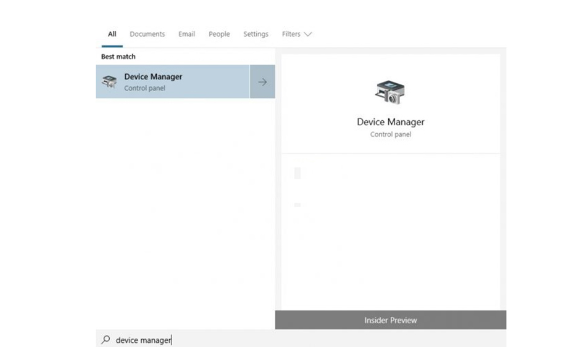
- Có một cách khác để truy cập vào Device Manager là bấm tổ hợp phím Windows + R để gọi hộp thoại Run, sau đó gõ devmgmt.msc.
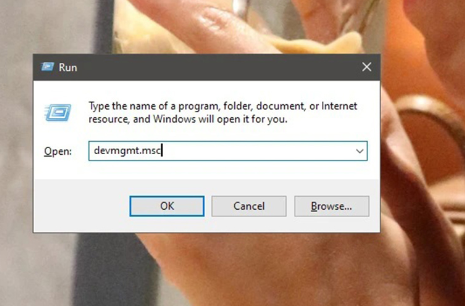
Bước 2:
- Trong danh sách hiển thị ở cửa sổ Device Manager, bạn hãy tìm mục Bluetooth hoặc Bluetooth Radios.
- Nếu có một trong hai mục này thì máy tính của bạn có hỗ trợ Bluetooth.
- Ngược lại nếu không có xuất hiện thì rất tiếc máy tính của bạn không thể kết nối Bluetooth.
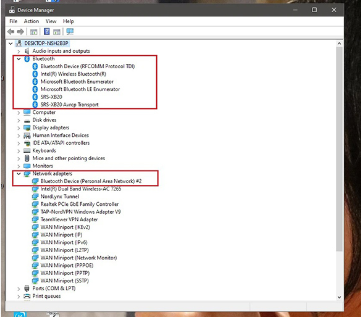
Bước 3: Trường hợp không có trong danh sách gốc, bạn hãy bấm vào mục Network Adapter, tìm trong danh sách xem có hiện ra mục nào có chữ Bluetooth không, nếu có thì chúc mừng bạn, máy bạn có trang bị Bluetooth.
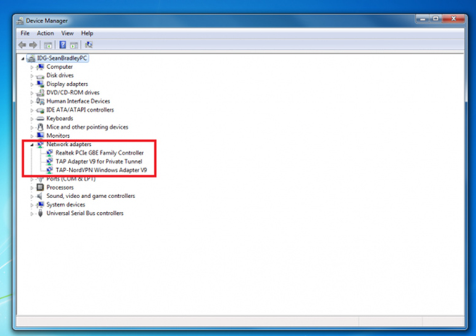
Kiểm tra tai nghe bluetooth có tương thích với laptop không?
Muốn biết tai nghe bluetooth có kết nối với laptop được không, bạn phải biết rõ laptop của bạn có tương thích với tai nghe không. Hãy thực hiện theo các bước sau để kiểm tra:
Bước 1: Mở Trình quản lý bằng cách vào hộp tìm kiếm trên Window, nhập Device Manager. Hoặc bạn có thể dùng phím tắt Windows + R, rồi gõ devmgmt.msc.
Bước 2: Xác định được loa Bluetooth của bạn cần kết nối, nhấp chuột phải vào nó và chọn Uninstall (Gỡ cài đặt).
Bước 3: Sau khi bạn xác nhận việc gỡ cài đặt Driver Bluetooth, bạn hãy khởi động lại máy tính. Lúc này, Windows sẽ gợi ý hoặc có thể tự động cài đặt Driver Bluetooth mới cho bạn.
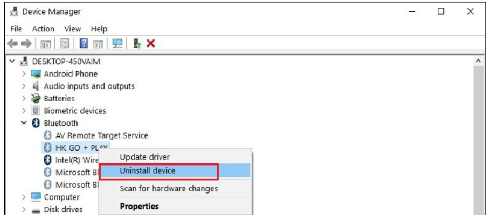
Sau bước 3, nếu bạn thấy thiết bị tai nghe của mình hiển thị ở mục bluetooth thì tai nghe của bạn có thể kết nối được với laptop. Việc tai nghe bluetooth có kết nối với laptop được không còn phụ thuộc vào dòng laptop, dòng tai nghe nữa vì thế hãy kiểm tra thật kỹ nhé!
Cách kết nối tai nghe bluetooth với laptop
Khi bạn đã xác định được tai nghe bluetooth có kết nối với laptop được không rồi và muốn biết cách kết nối tai nghe và laptop thì cũng theo dõi các bước dưới đây nhé!
Bước 1: Click chuột vào biểu tượng tìm kiếm trên thanh taskbar.
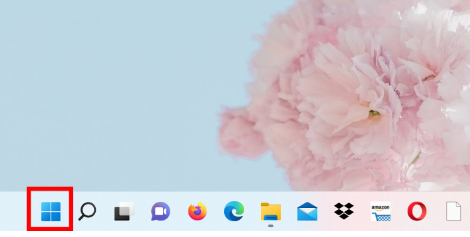
Bước 2: Mở Cài đặt (biểu tượng bánh răng).
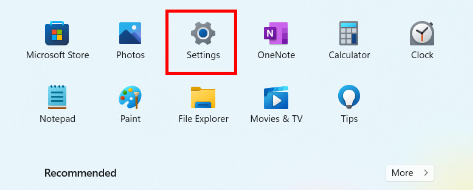
Bước 3: Tìm kiếm Bluetooth and others device settings > Bật Bluetooth.
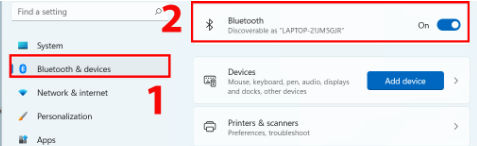
Bước 4: Nhấn chọn vào Add device và chọn Bluetooth.
Chọn Bluetooth và đợi quá trình tìm kiếm hoàn tất.
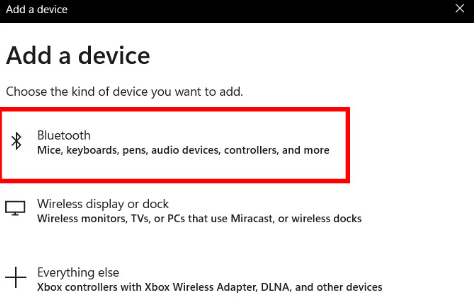
Bước 5: Chọn thiết bị (tai nghe) để kết nối sau đó nhấn Done
Nhấn Done ghép nối Bluetooth thành công.
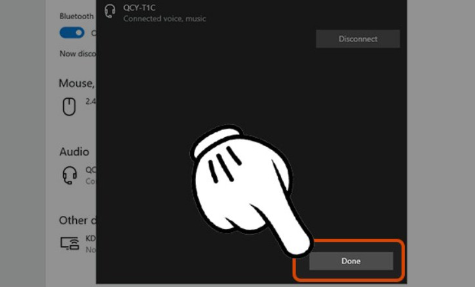
Tổng kết lại, tai nghe bluetooth có kết nối với laptop được không còn phụ thuộc vào nhiều yếu tố từ tai nghe, laptop, khả năng tương thích của 2 thiết bị với nhau. Hy vọng những chia sẻ này sẽ giúp ích được cho bạn. Nếu bạn còn thắc mắc gì nữa hãy liên hệ đến Bệnh Viện Công Nghệ 88 để được hỗ trợ nhiệt tình nhất nhé!
Bệnh viện Công nghệ 88 - Đơn vị sửa chữa uy tín Hà Nội
Cẩn Thận - Tận Tâm - Chuyên Nghiệp
***
Website: http://benhviencongnghe88.vn/
Địa chỉ:
Trung tâm bảo hành 1
40 Trần Đại Nghĩa - Hai Bà Trưng - Hà Nội (024.7106.9999 số máy lẻ 310)
Trung tâm bảo hành 2
164 Nguyễn Xiển - Thanh Xuân - Hà Nội (024.7106.9999 số máy lẻ 311)
Trung tâm bảo hành 3
135 Chùa Láng - Đống Đa - Hà Nội (024.7106.9999 số máy lẻ 312)
Trung tâm bảo hành 4
106 Hồ Tùng Mậu - Cầu Giấy - Hà Nội (024.7106.9999 số máy lẻ 313)
Trung tâm bảo hành 5
63 Nguyễn Thiện Thuật - Quận 3 - TP HCM (024.7106.9999 số máy lẻ 225)
Trung tâm bảo hành 6
817A Kha Vạn Cân, P. Linh Tây, Q. Thủ Đức (024.7106.9999 số máy lẻ 410)
- 10 cách khắc phục laptop không kết nối được tai nghe bluetooth đơn giản tại nhà
- 10 cách khắc phục laptop không kết nối được loa bluetooth
- 5 cách bật Bluetooth trên laptop Dell Latitude E6410 nhanh chóng nhất
- Tại sao laptop không hỗ trợ Bluetooth: Nguyên nhân và cách khắc phục nhanh chóng
- Cách khắc phục lỗi laptop bị mất Bluetooth nhanh chóng nhất tại nhà
- Laptop không tìm thấy tai nghe bluetooth phải làm sao?
- Laptop có kết nối loa bluetooth được không? Cách bật bluetooth nhanh chóng
- Cách xử lý khi không có nút bật tắt bluetooth trên Win 10
- Tổng hợp các cách mở Bluetooth trên laptop HP nhanh chóng nhất
- Cách khắc phục laptop không nhận chuột bluetooth nhanh chóng ngay tại nhà
Bài viết liên quan
-
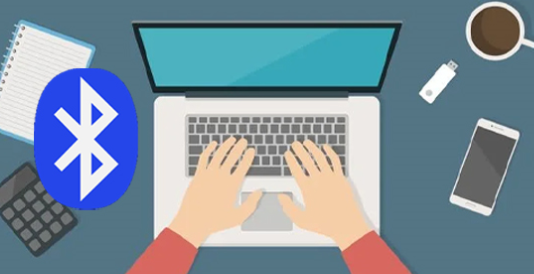 Cách xử lý lỗi laptop không hiện bluetooth nhanh nhất
14-12-2022, 8:59 am
Cách xử lý lỗi laptop không hiện bluetooth nhanh nhất
14-12-2022, 8:59 am
-
 Cách khắc phục lỗi không kết nối được chuột bluetooth với laptop nhanh nhất
14-12-2022, 8:23 am
Cách khắc phục lỗi không kết nối được chuột bluetooth với laptop nhanh nhất
14-12-2022, 8:23 am
-
 Cách sửa lỗi laptop không có bluetooth win 10 hiệu quả nhất
10-12-2022, 9:16 am
Cách sửa lỗi laptop không có bluetooth win 10 hiệu quả nhất
10-12-2022, 9:16 am
-
 Cách khắc phục laptop không nhận tai nghe bluetooth nhanh nhất
10-12-2022, 9:00 am
Cách khắc phục laptop không nhận tai nghe bluetooth nhanh nhất
10-12-2022, 9:00 am
-
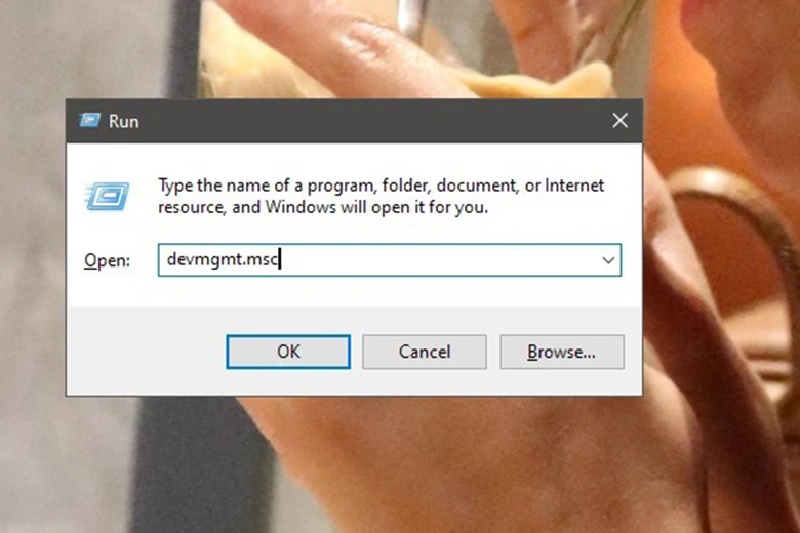 Cách kiểm tra laptop có bluetooth không nhanh chóng, đơn giản nhất
09-12-2022, 10:14 am
Cách kiểm tra laptop có bluetooth không nhanh chóng, đơn giản nhất
09-12-2022, 10:14 am
-
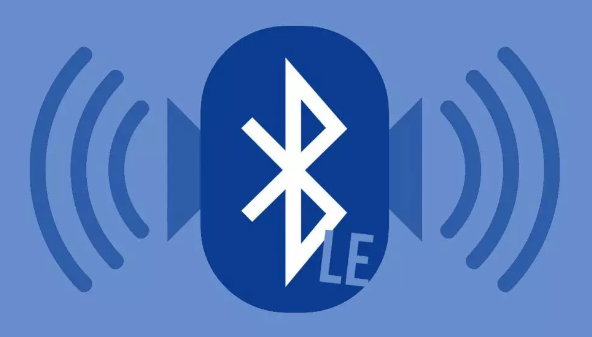 Nguyên nhân và cách khắc phục lỗi không tìm thấy bluetooth trên laptop win 10
06-12-2022, 11:37 am
Nguyên nhân và cách khắc phục lỗi không tìm thấy bluetooth trên laptop win 10
06-12-2022, 11:37 am
-
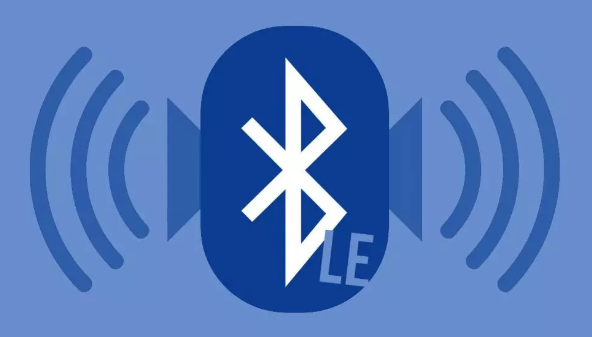 Laptop có kết nối bluetooth được không?
06-12-2022, 11:14 am
Laptop có kết nối bluetooth được không?
06-12-2022, 11:14 am
-
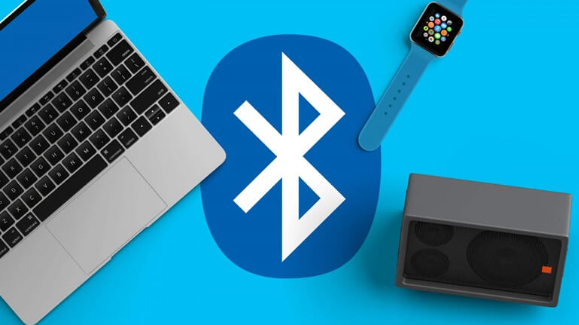 Cách khắc phục lỗi laptop không kết nối được bluetooth hiệu quả nhất
06-12-2022, 11:05 am
Cách khắc phục lỗi laptop không kết nối được bluetooth hiệu quả nhất
06-12-2022, 11:05 am
-
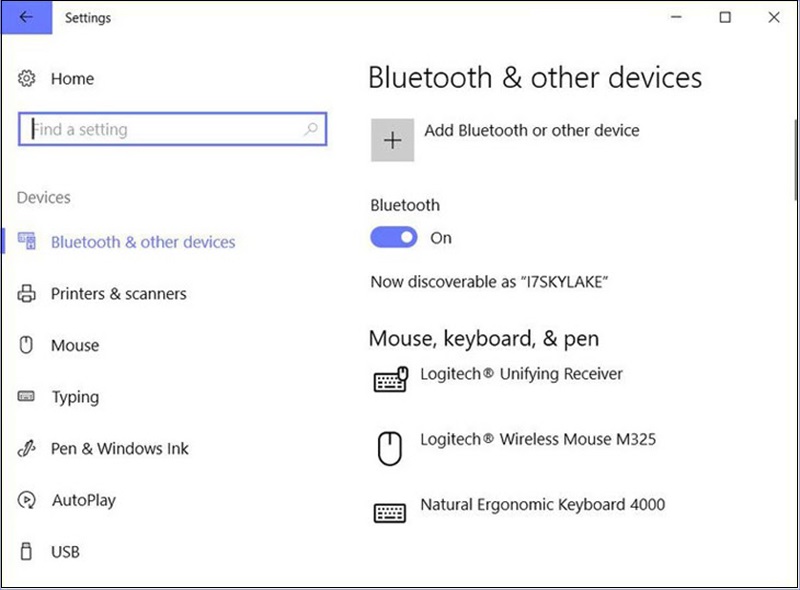 Những cách khắc phục laptop không có bluetooth nhanh chóng, hiệu quả nhất
02-12-2022, 2:43 pm
Những cách khắc phục laptop không có bluetooth nhanh chóng, hiệu quả nhất
02-12-2022, 2:43 pm
-
 Nguyên nhân và cách khắc phục lỗi bluetooth win 10 nhanh chóng
02-12-2022, 1:31 pm
Nguyên nhân và cách khắc phục lỗi bluetooth win 10 nhanh chóng
02-12-2022, 1:31 pm




